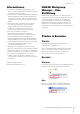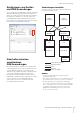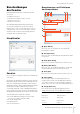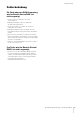User Manual
Bedienen der Anwendung
NUAGE Workgroup Manager – Benutzerhandbuch
4
Bedienen der Anwendung
Hinzufügen von
DAW-Anwendungen
zur Workgroup
Geräte und DAW-Anwendungen können der Workgroup
im Hauptfenster zugewiesen werden (Seite 7).
Führen Sie dazu den folgend beschriebenen Vorgang aus.
(Wenn NUAGE Workgroup Manager geöffnet wird, erscheint
das Hauptfenster.)
1.
Verbinden Sie die Geräte und die Computer
mit den DAW-Anwendungen mittels
Ethernet-Kabeln.
2.
Schalten Sie die Geräte ein und starten Sie
die DAW-Anwendung en.
HINWEIS
Wenn Sie ein Gerät zum ersten Mal einschalten oder
eine DAW-Anwendung zum ersten Mal starten, werden Sie
aufgefordert, anzugeben, ob Sie diese(s) zur Workgroup
hinzufügen möchten. Klicken Sie auf OK, falls Sie dies tun
möchten. Falls diese Bestätigungsmeldung nicht erscheint,
führen Sie den Vorgang ab Schritt 3 (unten) aus, um das
Gerät oder die DAW-Anwendungen manuell hinzuzufügen.
3.
Um NUAGE Workgroup Manager zu öffnen,
doppelklicken Sie auf das Symbol von
NUAGE Workgroup Manager in der Taskleiste
(Windows) oder in der Menüleiste (Mac).
4.
Wählen Sie im Bereich Device/DAW List
in der unteren Fensterhälfte ein Gerät oder
eine DAW-Anwendung aus.
5.
Klicken Sie im Bereich Workgroup in der
oberen Fensterhälfte auf , um das Gerät
oder die DAW-Anwendung hinzuzufügen.
Erkennung eines Geräts
oder einer DAW-Anwendung
Um ein Gerät oder eine DAW-Anwendung zu erkennen,
die in NUAGE Workgroup Manager angezeigt wird,
klicken Sie auf die entsprechende Identify-Schaltfläche
im Hauptfenster (Seite 8). Hierdurch reagiert das Gerät
oder die DAW-Anwendung, indem ein Lämpchen oder
eine Anzeige einige Sekunden lang blinkt.